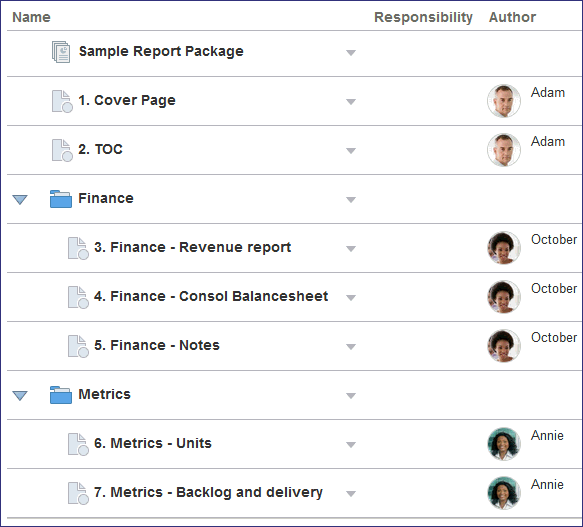보고서 패키지 편집
처음 샘플 보고서 패키지에 접근하면 사용으로 설정된 개발 단계 및 지정된 사용자가 없습니다. ![]() 을 누른 후 보고서 패키지 속성 편집을 선택하여 편집 마법사를 열고 보고서 패키지를 편집합니다. 편집 마법사에는 보고서 패키지 속성을 편집하고, 개발 단계를 사용으로 설정하며, 접근을 지정할 수 있는 패널이 포함됩니다. 각 패널을 살펴봅시다.
을 누른 후 보고서 패키지 속성 편집을 선택하여 편집 마법사를 열고 보고서 패키지를 편집합니다. 편집 마법사에는 보고서 패키지 속성을 편집하고, 개발 단계를 사용으로 설정하며, 접근을 지정할 수 있는 패널이 포함됩니다. 각 패널을 살펴봅시다.
보고서 패키지 속성 편집
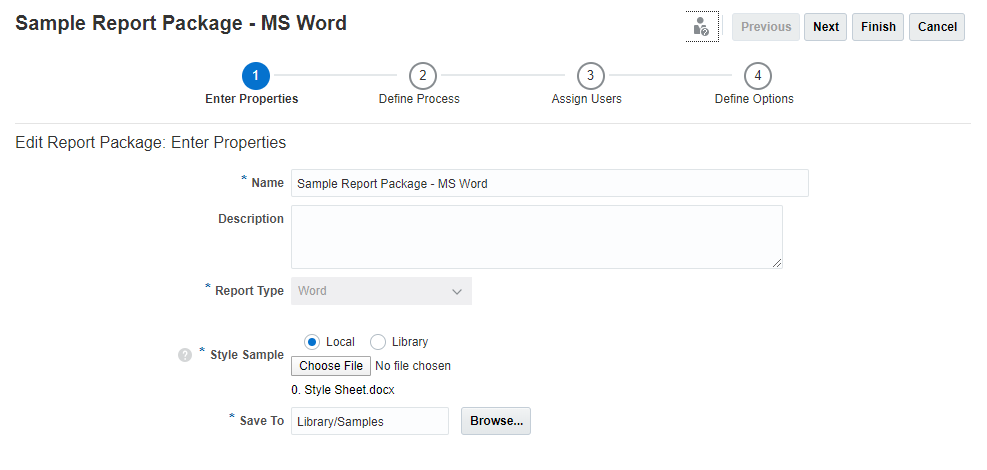
속성 입력에서 샘플 보고서 패키지의 이름을 편집하고 라이브러리 내 위치를 변경할 수 있습니다. 새 스타일 샘플 문서를 업로드할 수도 있습니다. 스타일 샘플 문서 작업을 참조하십시오.
속성 편집을 완료한 경우 ![]() 을 눌러 계속 진행합니다.
을 눌러 계속 진행합니다.
개발 단계 사용으로 설정

Narrative Reporting은 보고서 패키지 개발을 위한 세 가지 단계를 제공합니다.
- 작성자
-
협업을 통해 보고서 콘텐츠 및 근거가 되는 세부정보를 개발합니다.
- 검토
-
여러 초안 버전에 대한 의견을 수집하고 보고서 콘텐츠를 개정합니다.
- 사인오프
-
보고서 콘텐츠를 잠그고 주요 구성원으로부터 사인오프를 수집합니다.
단계를 사용으로 설정하려면, 해당 단계의 모서리에 있는 선택 표시 기호(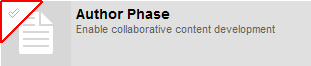 )를 누릅니다. 단계를 사용으로 설정하면 단계 제목의 색상이 변경되고 단계 타임라인에 맞게 화면이 업데이트됩니다.
)를 누릅니다. 단계를 사용으로 설정하면 단계 제목의 색상이 변경되고 단계 타임라인에 맞게 화면이 업데이트됩니다.
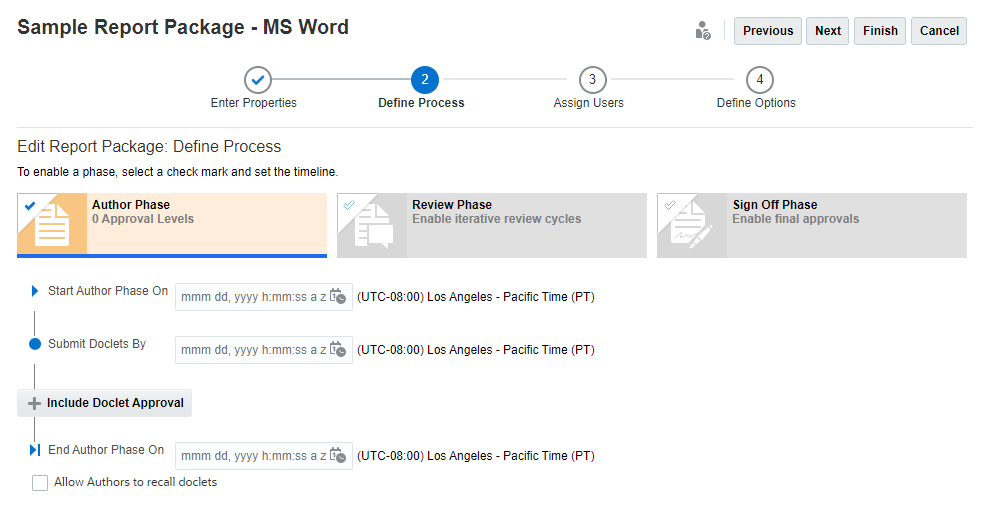
![]() 을 눌러 단계의 시작 및 종료 일자를 선택합니다. 작성자 단계에는 Doclet 승인, 검토 단계에는 추가 검토 주기를 포함할 수 있습니다. 보고서 패키지 생성의 "보고서 패키지 구조 생성"을 참조하십시오.
을 눌러 단계의 시작 및 종료 일자를 선택합니다. 작성자 단계에는 Doclet 승인, 검토 단계에는 추가 검토 주기를 포함할 수 있습니다. 보고서 패키지 생성의 "보고서 패키지 구조 생성"을 참조하십시오.
각 단계를 사용으로 설정하고 타임라인을 설정한 후 ![]() 을 눌러 계속 진행하십시오.
을 눌러 계속 진행하십시오.
주:
모든 Doclet에 작성자를 지정할 필요는 없습니다. 예를 들어, 보고서 패키지 소유자는 Doclet 콘텐츠를 작성할 수 있습니다. 보고서 패키지 레벨에서 작성자 단계를 사용으로 설정할 경우, Doclet 옆의 ![]() 을 선택한 후 Doclet 속성 편집과 작성자 단계에서 제외를 차례로 선택하는 방법으로 작성자 단계에 참가하지 않는 개별 Doclet을 지정할 수 있습니다.
을 선택한 후 Doclet 속성 편집과 작성자 단계에서 제외를 차례로 선택하는 방법으로 작성자 단계에 참가하지 않는 개별 Doclet을 지정할 수 있습니다.
사용자 지정
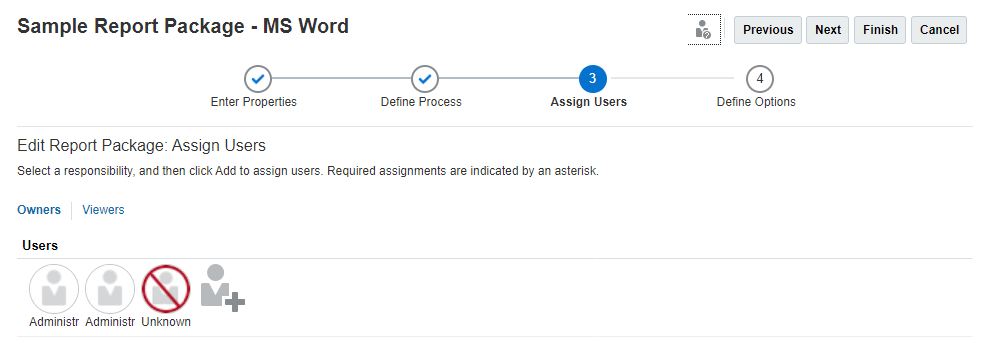
사용자 지정 화면에서 보고서 패키지 소유자, 검토자, 서명자 및 조회자에게 권한을 부여합니다.
사용자에게 권한을 부여하려면
-
사용자에게 부여할 권한을 선택합니다.
-
소유자는 보고서 패키지 구조 및 속성을 수정하고, 단계 프로세스를 실행하며, 사용자를 지정할 수 있습니다.
-
검토자는 보고서 패키지의 전부 또는 일부를 검토하고 수정이 필요할 수도 있는 콘텐츠에 관해 피드백을 제공할 수 있습니다.
-
서명자는 보고서 패키지를 게시할 수 있도록 최종 사인오프를 제공할 수 있습니다.
-
조회자는 보고서 패키지의 전부 또는 일부를 볼 수 있지만 수정할 수는 없습니다.
주:
사인오프 단계를 사용으로 설정한 경우 서명자를 한 명 이상 선택해야 편집 마법사를 닫을 수 있습니다.
-
-
 를 눌러 사용자 선택 대화 상자를 엽니다.
를 눌러 사용자 선택 대화 상자를 엽니다. -
다음 작업 수행:
-
텍스트 검색 필드에 접근을 지정할 사용자나 그룹의 이름 전체 또는 일부를 입력한 후
 을 누릅니다.
을 누릅니다. -
검색 결과에서 이름을 선택한 후
 을 눌러 사용자 선택 대화 상자를 닫습니다.
을 눌러 사용자 선택 대화 상자를 닫습니다.
-
사용자 지정을 마친 후 ![]() 를 눌러 변경사항을 저장하고 마법사를 닫은 후 보고서 센터로 돌아갑니다.
를 눌러 변경사항을 저장하고 마법사를 닫은 후 보고서 센터로 돌아갑니다.
주:
보고서 센터로 돌아가면 작성자가 지정되지 않은 Doclet이 있다는 오류 메시지가 뜹니다. 보고서 패키지 편집을 참조하십시오.
Doclet에 작성자 및 승인자 지정
보고서 패키지 편집 마법사를 사용하여 보고서 패키지 레벨에서 사용자(소유자, 검토자, 서명자 및 조회자)를 지정합니다. 단, Doclet 작성자 및 승인자는 Doclet 레벨에서 지정됩니다(선택사항). 따라서 보고서 센터에서 직접 작성자와 승인자를 지정합니다.
Doclet에 작성자 및 승인자를 지정하려면
-
작성자를 지정할 Doclet 옆에 있는
 을 선택한 후 Doclet 속성 편집을 선택합니다.
을 선택한 후 Doclet 속성 편집을 선택합니다. -
Doclet 속성에서 원할 경우 이름과 설명을 편집한 후 부여할 권한을 선택합니다.
팁:
승인자 권한이 표시되지 않을 경우 보고서 패키지에 대한 Doclet 승인을 사용으로 설정하지 않은 것입니다. Doclet 승인을 사용으로 설정하려면 Doclet 속성 화면을 닫고 보고서 패키지 속성을 편집니다. 보고서 패키지 생성의 "Doclet 추가"를 참조하십시오.
-
 를 눌러 사용자 선택을 엽니다.
를 눌러 사용자 선택을 엽니다. -
다음 작업 수행:
-
텍스트 검색 기준에 접근을 지정할 사용자나 그룹 이름의 전체 또는 일부를 입력한 후
 을 누릅니다.
을 누릅니다. -
검색 결과에서 이름을 선택한 후
 을 눌러 사용자 선택을 닫습니다.
을 눌러 사용자 선택을 닫습니다.
-
-
Doclet에 작성자 및 승인자 지정을 마쳤으면
 을 눌러 Doclet 편집을 저장하고 보고서 센터로 돌아갑니다.
을 눌러 Doclet 편집을 저장하고 보고서 센터로 돌아갑니다. -
계속해서 추가로 원하는 Doclet에 작성자를 지정하려면 1단계부터 5단계까지 반복합니다.
Doclet에 작성자 지정을 완료하면 오류 메시지가 더 이상 표시되지 않습니다.